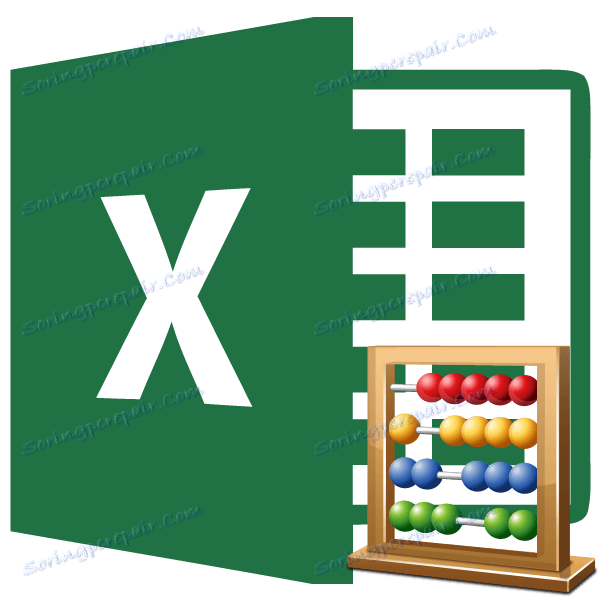Підрахунок символів в осередку Microsoft Excel
Іноді настає необхідність дізнатися, скільки символів міститься в конкретній комірці. Звичайно, можна просто підрахувати вручну, але що робити, якщо елементів багато, а підрахунок слід проводити з мінливим вмістом для певних цілей? Давайте дізнаємося, як підрахувати кількість знаків в Ексель.
зміст
підрахунок знаків
Для підрахунку символів в Excel існує спеціальна функція, яка називається «ДЛСТР». Саме з її допомогою можна підсумувати знаки в конкретному елементі листа. Існує кілька способів її використання.
Спосіб 1: підрахунок символів
Для того, щоб зробити підрахунок всіх знаків, розташованих в осередку, використовуємо функцію ДЛСТР, так би мовити, в «чистому вигляді».
- Виділяємо елемент листа, в якому повинен буде виводитися результат підрахунку. Кількома на кнопку «Ввести функцію», розташовану у верхній частині вікна зліва від рядка формул.
- Запускається Майстер функцій. Шукаємо в ньому найменування ДЛСТР і тиснемо на кнопку «OK».
- Слідом за цим відбувається відкриття вікна аргументів. Ця функція має тільки один аргумент - адреса конкретного осередку. Причому слід зазначити, що на відміну від більшості інших операторів, цей не підтримує введення посилань на кілька осередків або на масив. В поле «Текст» вводимо вручну адреса елемента, в якому потрібно підрахувати символи. Можна зробити по-іншому, що буде простіше для користувачів. Встановлюємо курсор в поле аргументу і просто натискаємо по потрібній області на аркуші. Після цього її адресу з'явиться в поле. Коли дані внесені, тиснемо на кнопку «OK».
- Як бачимо, після цього результат розрахунку кількості знаків виводиться на екран.
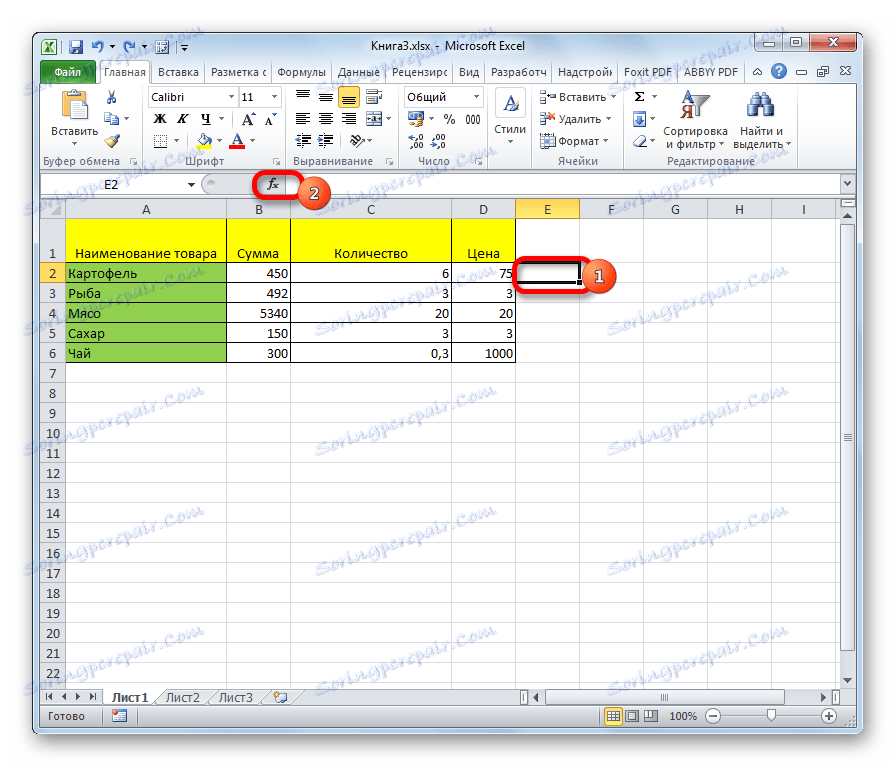

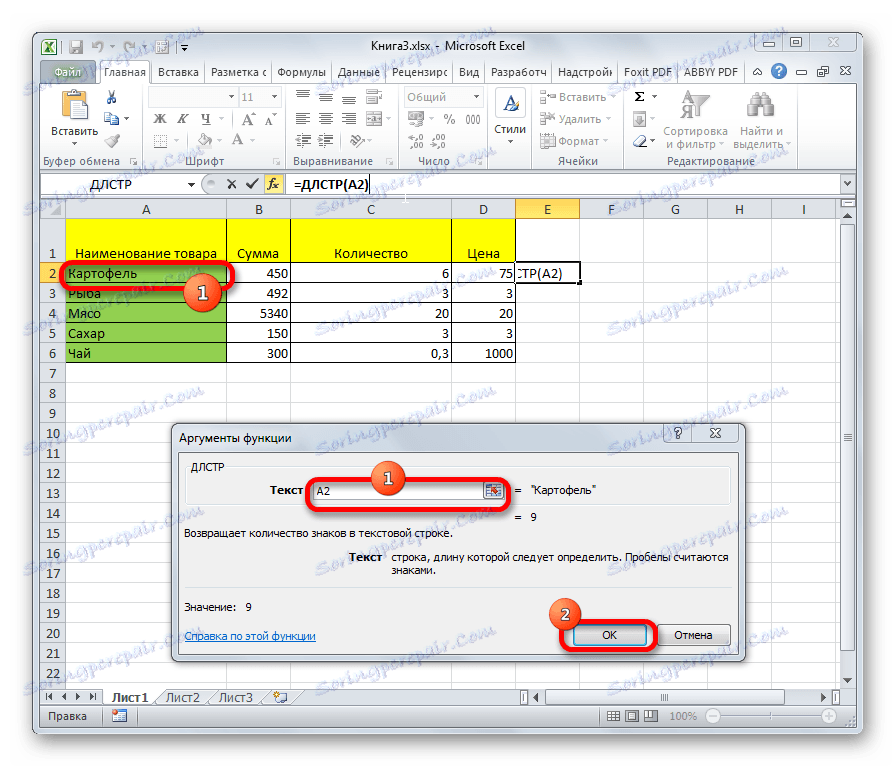
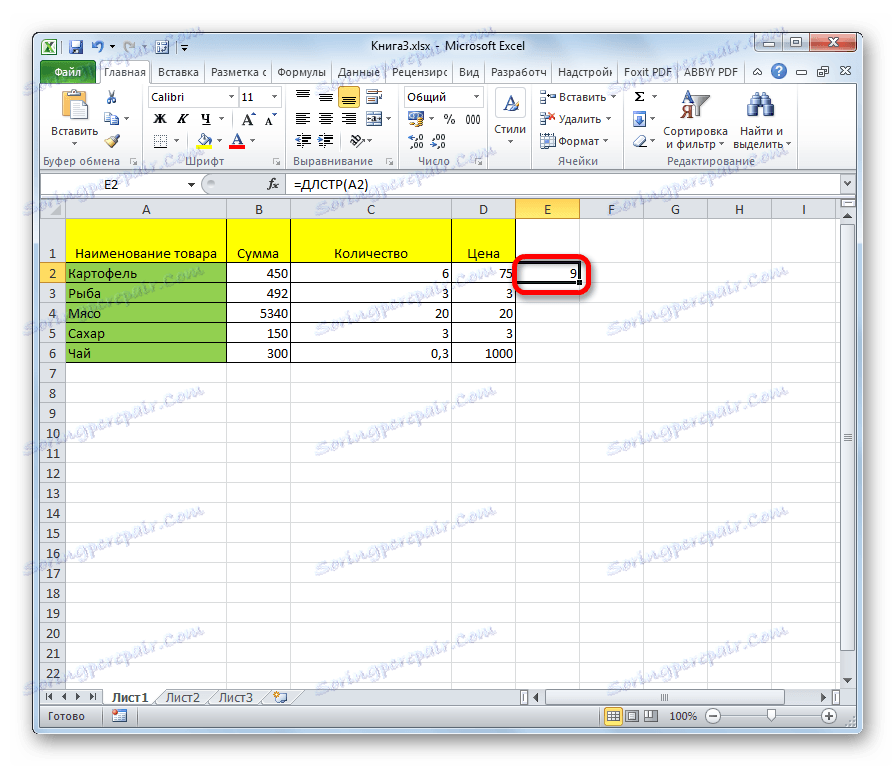
Спосіб 2: підрахунок символів в стовпці
Для того, щоб підрахувати кількість знаків в стовпці або в будь-якому іншому діапазоні даних не обов'язково прописувати формулу для кожної комірки окремо.
- Стаємо в нижній правий кут комірки з формулою. З'являється маркер виділення. Затискаємо ліву кнопку миші і тягнемо його паралельно тій області, в якій хочемо підрахувати кількість символів.
- Формула копіюється на весь діапазон. Результат відразу ж видно на аркуші.
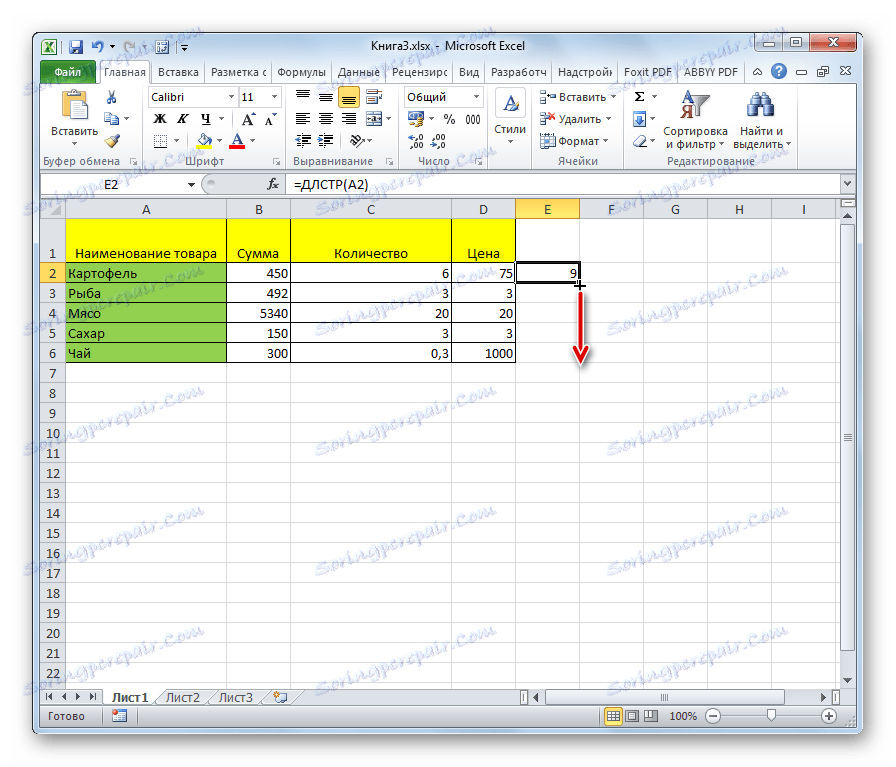
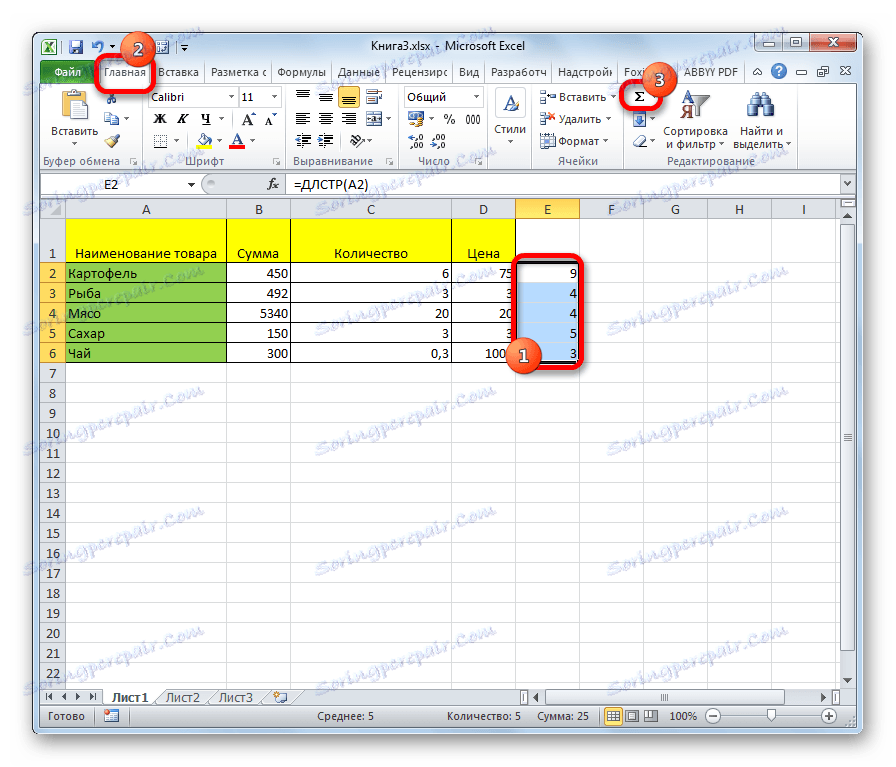
урок: Як зробити автозаповнення в Excel
Спосіб 3: підрахунок символів в декількох осередках за допомогою автосуми
Як було сказано вище, аргументом оператора ДЛСТР можуть виступати тільки координати одного осередку. Але що робити, якщо потрібно порахувати загальну суму символів в декількох з них? Для цього дуже зручно застосувати функцію автосуми.
- Підрахуємо кількість знаків для кожної окремої комірки, як це було описано в попередньому варіанті.
- Виділяємо діапазон, в якому зазначено кількість символів, і тиснемо на кнопку «Сума», розташовану у вкладці «Головна» в блоці налаштувань «Редагування».
- Після цього загальна сума знаків у всіх елементах буде відображена в окремій клітинці поруч з діапазоном виділення.
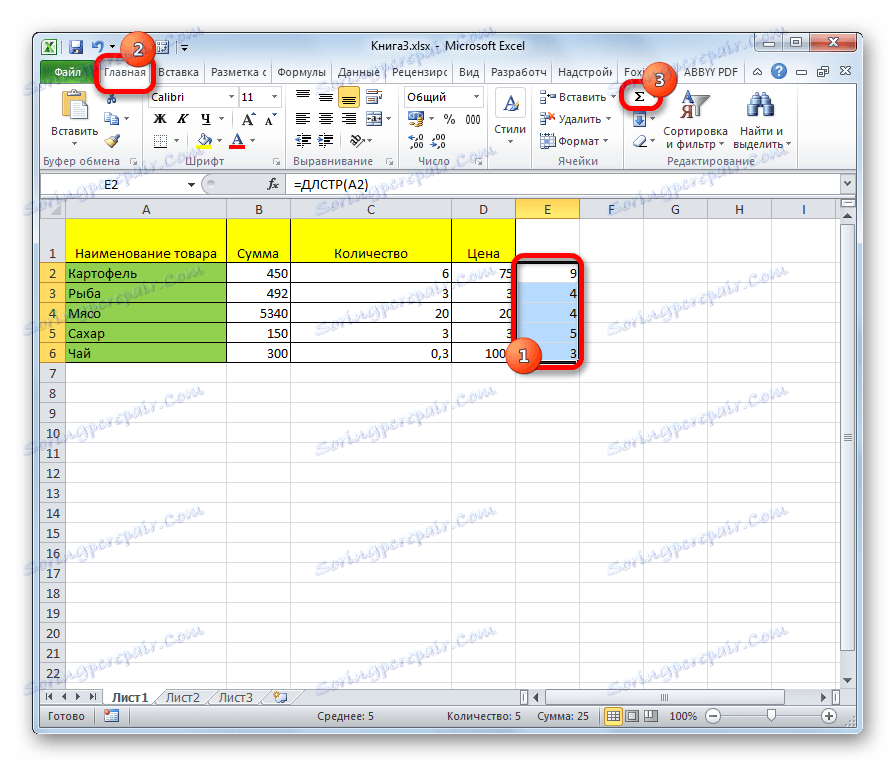
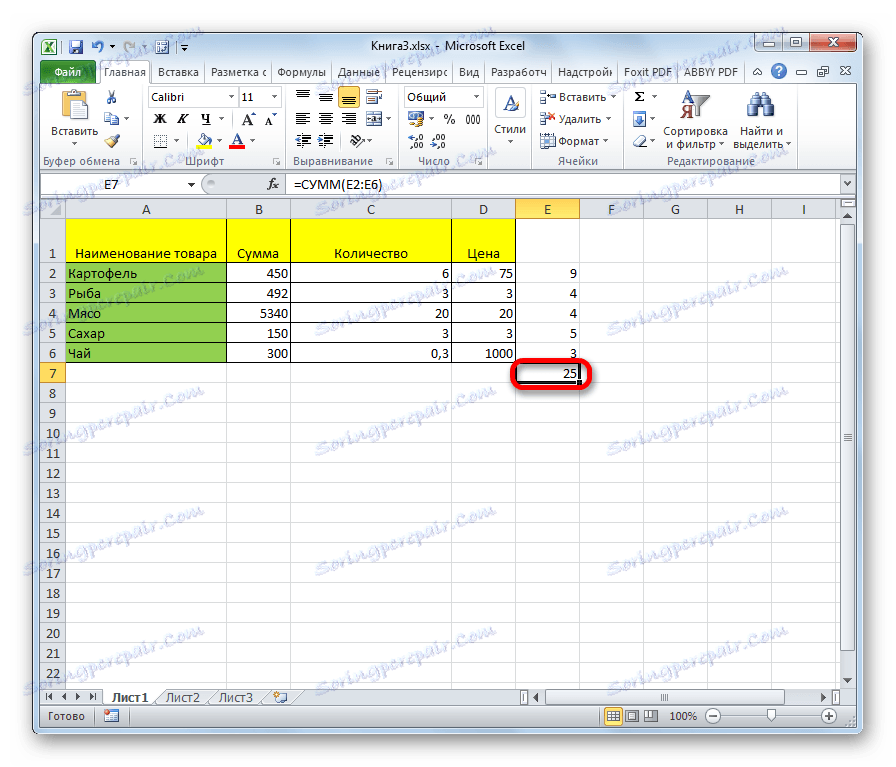
урок: Як порахувати суму в Ексель
Спосіб 4: підрахунок символів в декількох осередках за допомогою функції
У вищевказаному способі потрібно відразу провести розрахунок для кожного елемента окремо і тільки потім підрахувати загальну суму знаків у всіх осередках. Але існує і такий варіант, в якому всі розрахунки будуть проводитися в тільки однією з них. В цьому випадку потрібно застосовувати складову формулу з використанням оператора СУМ.
- Виділяємо елемент листа, в який буде виводитися результат. Вводимо в нього формулу за шаблоном:
=СУММ(ДЛСТР(адрес_ячейки1);ДЛСТР(адрес_ячейки2);…) - Після того, як функція з адресами всіх осередків, кількість символів в яких потрібно підрахувати, введена, тиснемо на кнопку ENTER. На екран виводиться загальна сума складання знаків.
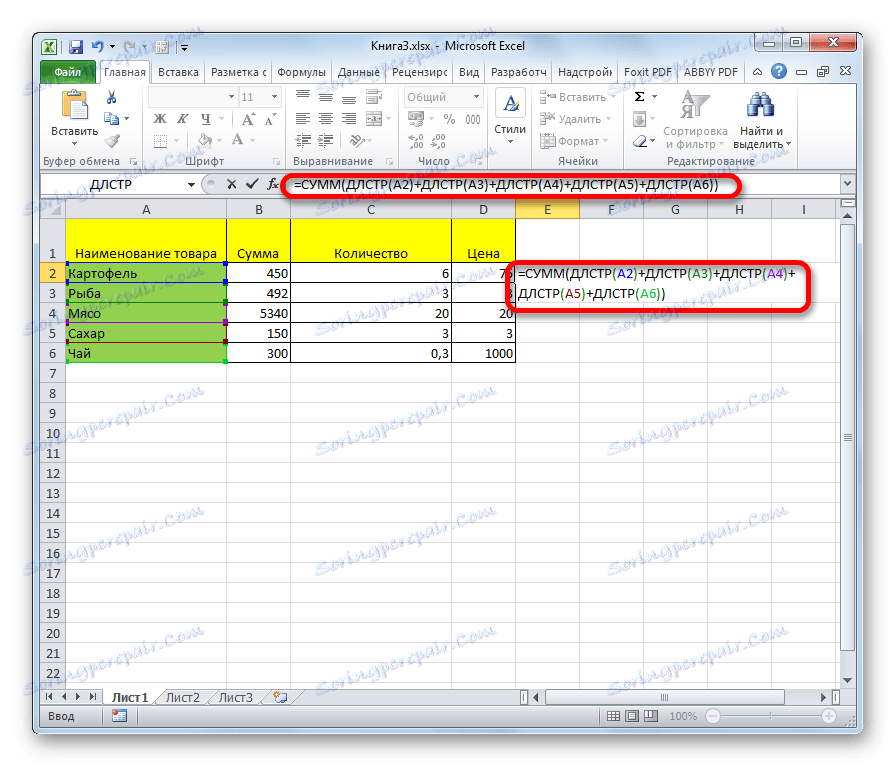

Як бачимо, існує кілька способів підрахунку кількості символів в окремих осередках, так і загального числа знаків у всіх елементах діапазону. У кожному з варіантів дана операція здійснюється за допомогою функції ДЛСТР.